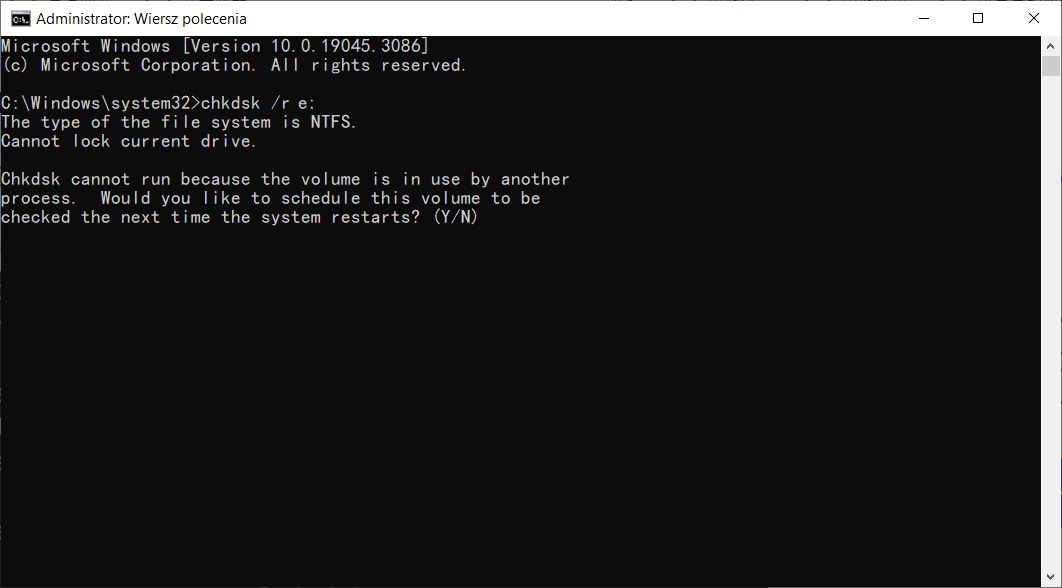Wiele osób ceni serię dysków twardych Toshiba Canvio za ich elegancki i ponadczasowy wygląd. Niestety, te dyski, jak każde inne fizyczne urządzenie do przechowywania danych, są narażone na utratę danych. Jak więc odzyskać dane z przenośnych dysków twardych Toshiba Canvio?
Ten artykuł przedstawia teorie dotyczące utraty danych oraz przewodnik po odzyskiwaniu danych z dysków twardych Toshiba Canvio.
Czy możliwe jest odzyskanie danych z dysku twardego Toshiba Canvio?
Tak. Możliwe jest odzyskanie danych z przenośnego dysku twardego Toshiba Canvio. Jednak kilka czynników wpływa na prawdopodobieństwo sukcesu odzyskiwania danych.
Kiedy usuwasz pliki, usuwane są jedynie wskaźniki dostępu, a rzeczywiste dane pozostają nienaruszone. To „nowe” miejsce zostaje oznaczone jako gotowe do zajęcia. Dlatego kluczowe jest, aby natychmiast zaprzestać korzystania z dysku HDD Toshiba Canvio po wystąpieniu utraty danych. W przeciwnym razie nowe dane mogą nadpisać usunięte pliki, co uniemożliwi odzyskanie danych z Toshiba.
Jak zwiększyć szanse na odzyskanie danych z dysku twardego Toshiba Canvio
Gdy zmagasz się z utratą danych na dysku twardym Toshiba Canvio, istnieje kilka kroków, które możesz podjąć, aby znacznie zwiększyć prawdopodobieństwo odzyskania utraconych danych. Oto kilka wskazówek, na które warto zwrócić uwagę:
- Natychmiast przestań używać dysku Toshiba Canvio. Każda operacja wykonywana na dysku, zarówno odczyt, jak i zapis, zwiększa ryzyko nadpisania potencjalnie odzyskiwalnych danych. Gdy dane zostaną nadpisane, ich odzyskanie staje się niemal niemożliwe. Dlatego odłącz dysk i nie wykonuj żadnych operacji, takich jak sprawdzanie dysku, instalowanie lub kopiowanie plików, zanim nie spróbujesz odzyskać danych.
- Sprawdź fizyczne połączenia. Problemy z połączeniem są częstą przyczyną, dla której dysk nie jest rozpoznawany. Spróbuj użyć innego portu USB lub kabla, aby wyeliminować ewentualne usterki połączenia. Jeśli korzystasz z zewnętrznego dysku, przetestuj inny zewnętrzny adapter lub obudowę.
- Jeśli partycja została sformatowana, wybierz opcję „Skanowanie po błędnym formatowaniu” w programie do odzyskiwania danych.
Przyczyny utraty danych
Dla wszystkich miłośników danych, oto kilka przyczyn utraty danych:
- Pliki zostały przypadkowo usunięte lub zniknęły z dysku twardego Toshiba Canvio.
- Dysk twardy Toshiba Canvio został sformatowany z danymi na nim.
- Dysk twardy Toshiba wymaga zainicjowania.
- Dysk twardy Toshiba nie jest rozpoznawany lub nie pojawia się w Eksploratorze plików.
- Kontrolka sygnalizacyjna nie świeci.
- Dysk twardy Toshiba został nieprawidłowo odłączony.
- Dysk twardy wykazuje oznaki uszkodzenia.
Jak odzyskać dane z przenośnego dysku twardego Toshiba Canvio
Jak odzyskać dane z dysku przenośnego? Najlepszym narzędziem do odzyskiwania danych jest Bitwar Data Recovery Software. To przyjazne dla początkujących program do odzyskiwania danych z dysku zewnętrznego ma intuicyjny i przejrzysty interfejs użytkownika. Obsługuje wiele popularnych systemów plików Windows i Mac, a także umożliwia bezpośrednie odzyskiwanie danych, gdy partycja/dysk zmienia się w system plików RAW.
Bitwar Data Recovery Oficjalny: https://www.bitwarsoft.com/pl/data-recovery-software
Pobierz za darmo Bitwar odzyskiwanie danych program
Oto kroki, jak użyć oprogramowania do odzyskiwania danych Bitwar do odzyskiwanie usunietych plików twardego Toshiba Canvio:
- Zainstaluj i uruchom Bitwar Data Recovery Software, a następnie podłącz dysk twardy Toshiba Canvio do swojego komputera. Wybierz dysk Toshiba Canvio lub jego partycję, a następnie kliknij przycisk „Dalej”.
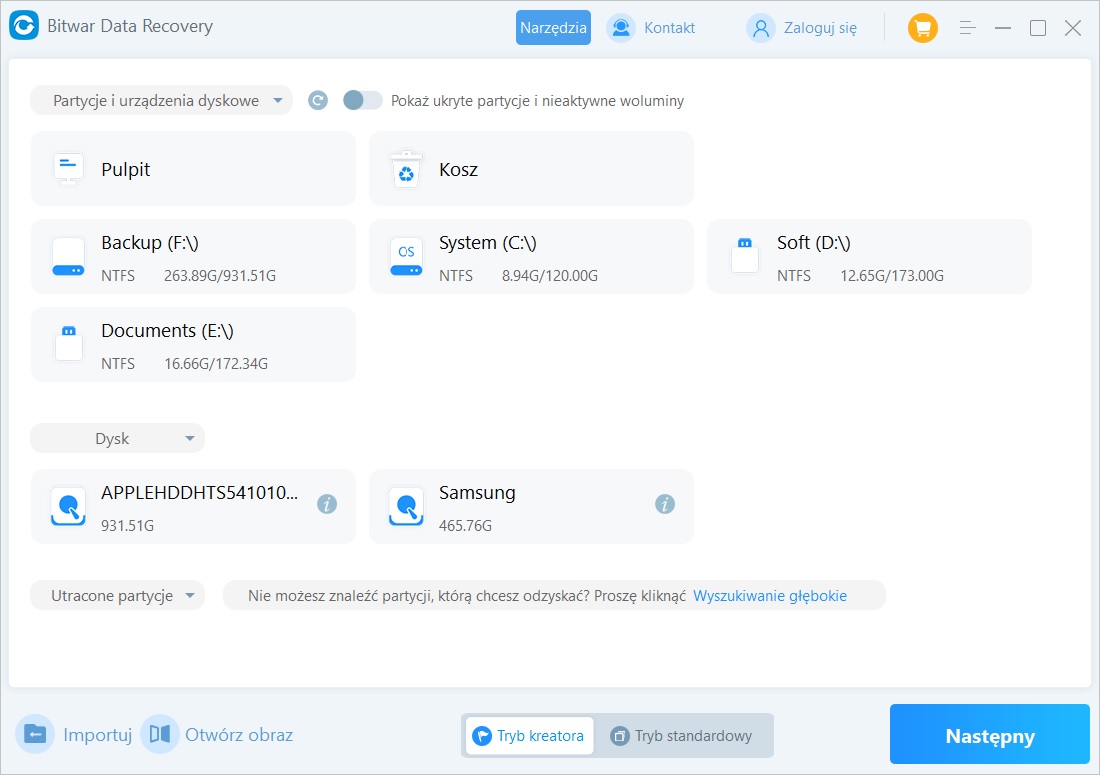
- Wybierz tryb skanowania oraz typ plików, które chcesz odzyskać, a następnie kliknij przycisk „Skanuj”.


- Możesz wstrzymać lub wznowić skanowanie w Bitwar Data Recovery, ale zalecamy poczekać na zakończenie skanowania, aby oprogramowanie mogło znaleźć wszystkie utracone pliki.
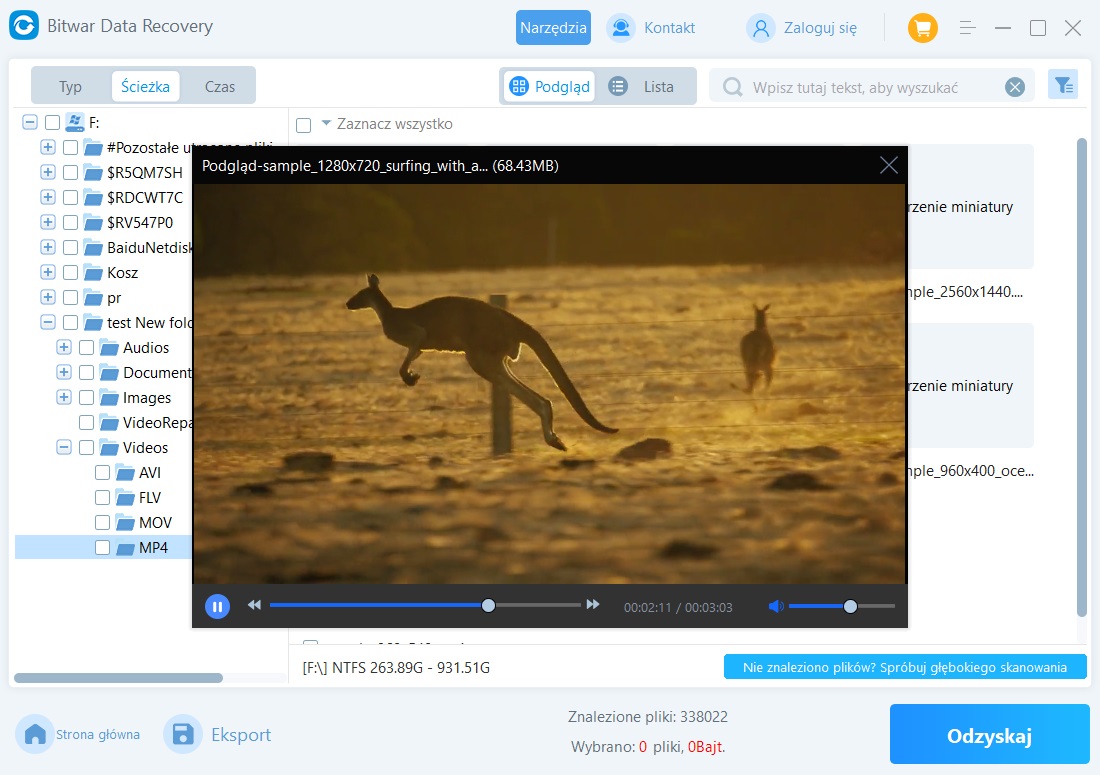
- Gdy znajdziesz potrzebne pliki, możesz szybko je podglądać. Bitwar Data Recovery Software umożliwia podgląd ponad 600 popularnych typów plików. Po potwierdzeniu, wybierz usunięte pliki, które chcesz odzyskać z dysku Toshiba Canvio, a następnie kliknij przycisk „Odzyskaj”, aby zapisać je w innej partycji lub urządzeniu pamięci.

Przestrzeganie tych wskazówek może znacznie poprawić szanse na skuteczne odzyskanie danych z dysku Toshiba Canvio.
Aby zaktualizować sterowniki dysków w systemie Windows, wykonaj następujące kroki:
- Kliknij prawym przyciskiem myszy na przycisk Start i wybierz „Menedżer urządzeń”.
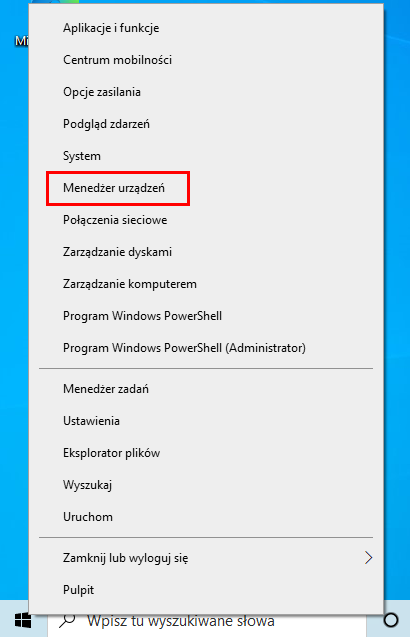
- Rozwiń sekcję „Stacje dysków”, aby zobaczyć listę podłączonych dysków.
- Kliknij prawym przyciskiem myszy na dysku, którego sterownik chcesz zaktualizować, a następnie wybierz „Zaktualizuj sterownik”.
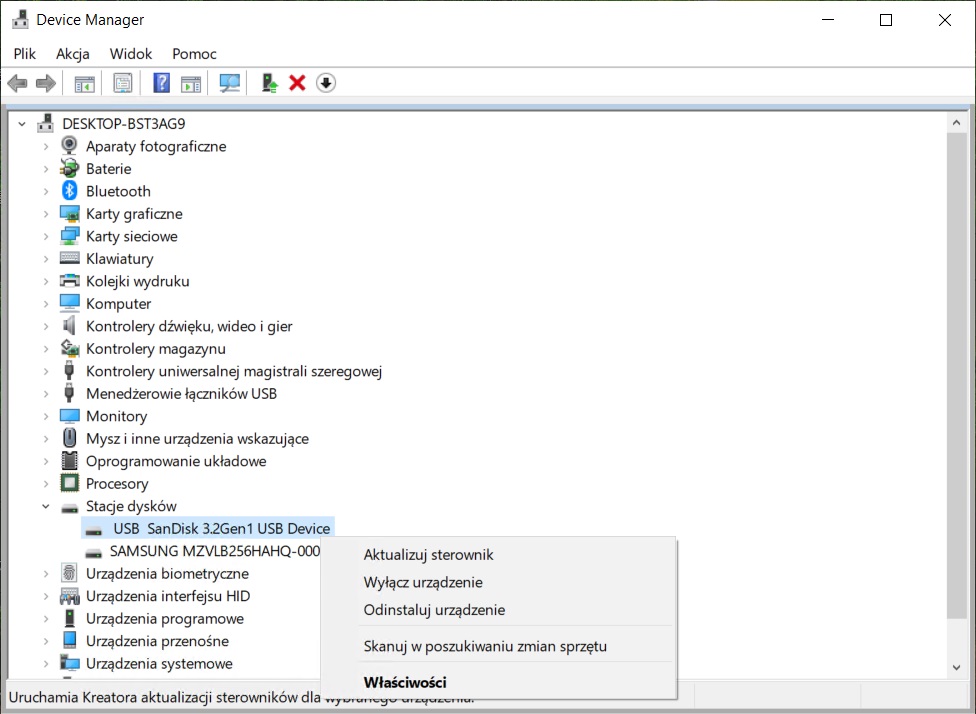
- Wybierz „Automatycznie wyszukaj zaktualizowane oprogramowanie sterownika”. System Windows spróbuje znaleźć najnowsze sterowniki online.
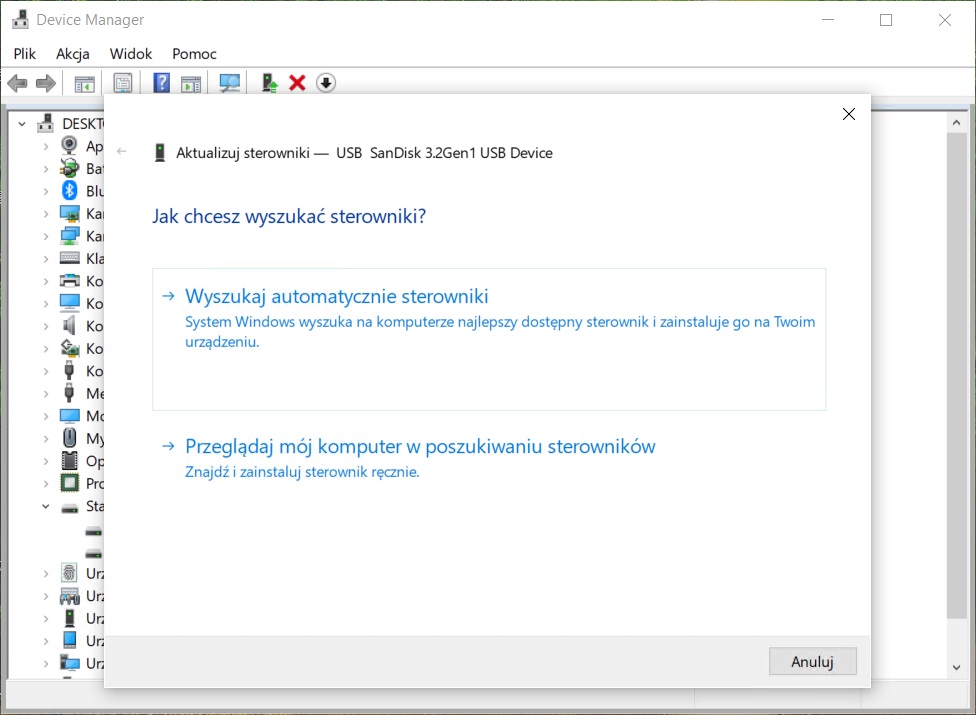
- Jeśli system znajdzie dostępne aktualizacje, postępuj zgodnie z instrukcjami, aby je zainstalować.
- Po zakończeniu aktualizacji uruchom ponownie komputer, aby zmiany mogły wejść w życie.
Metoda 3: Użyj CHKDSK do naprawy systemu plików dysku
Wbudowane narzędzie „CHKDSK” w systemie Windows może skanować i naprawiać problemy z dyskiem. CHKDSK sprawdza uszkodzone sektory i próbuje przywrócić dostęp do czytelnych informacji. Oto jak użyć CHKDSK do naprawy dysku Toshiba Canvio:
- Otwórz okno wiersza poleceń z uprawnieniami administratora.
- Wpisz:
chkdsk E: /r(zamień E: na literę przypisaną do twojego dysku Toshiba Canvio). Naciśnij Enter.
To rozpocznie skanowanie i sprawdzenie dysku pod kątem błędów systemu plików.
Metoda 4: Rozwiązywanie problemów poprzez formatowanie dysku
Jeśli inne metody zawiodą, możesz spróbować sformatować dysk jako ostateczność. To usunie wszystkie dane, ale może przywrócić funkcjonalność dysku Toshiba Canvio.
Uwaga: Formatowanie spowoduje usunięcie wszystkich danych, więc upewnij się, że masz kopie zapasowe wszystkich plików przed przystąpieniem do formatowania.
Aby sformatować dysk:
- Kliknij prawym przyciskiem myszy na przycisk „Start” i wybierz „Zarządzanie dyskami”.
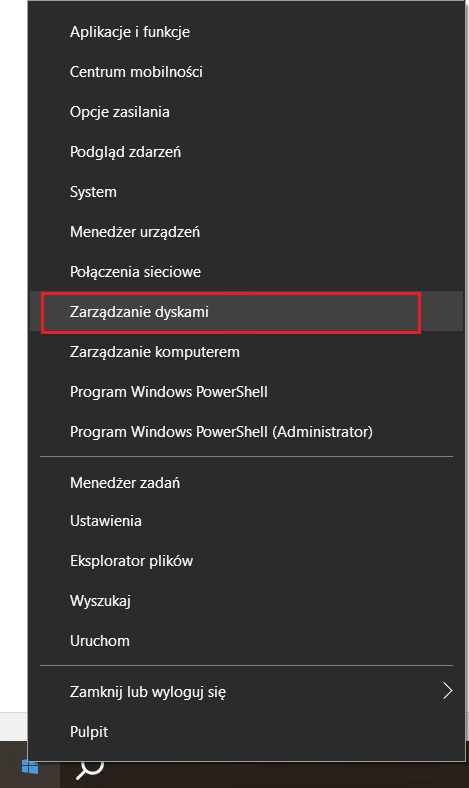
- Znajdź swój dysk Toshiba Canvio, kliknij prawym przyciskiem myszy i wybierz „Formatuj”.
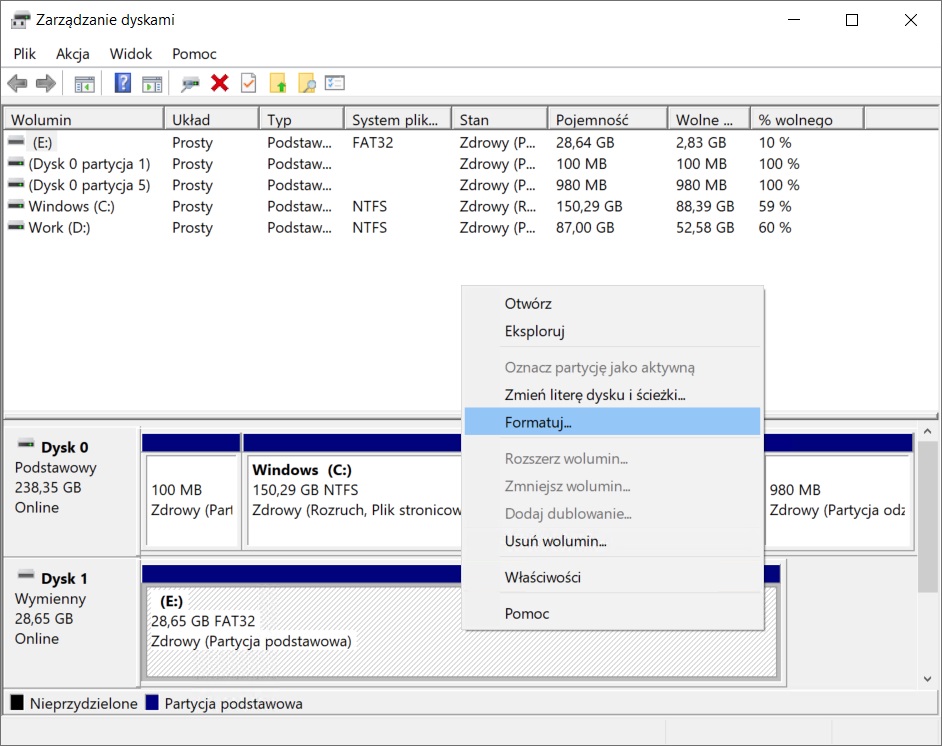
- Wybierz system plików i odznacz opcję „Szybkie formatowanie” dla dokładniejszego formatowania. Następnie kliknij „OK”, aby zakończyć formatowanie.
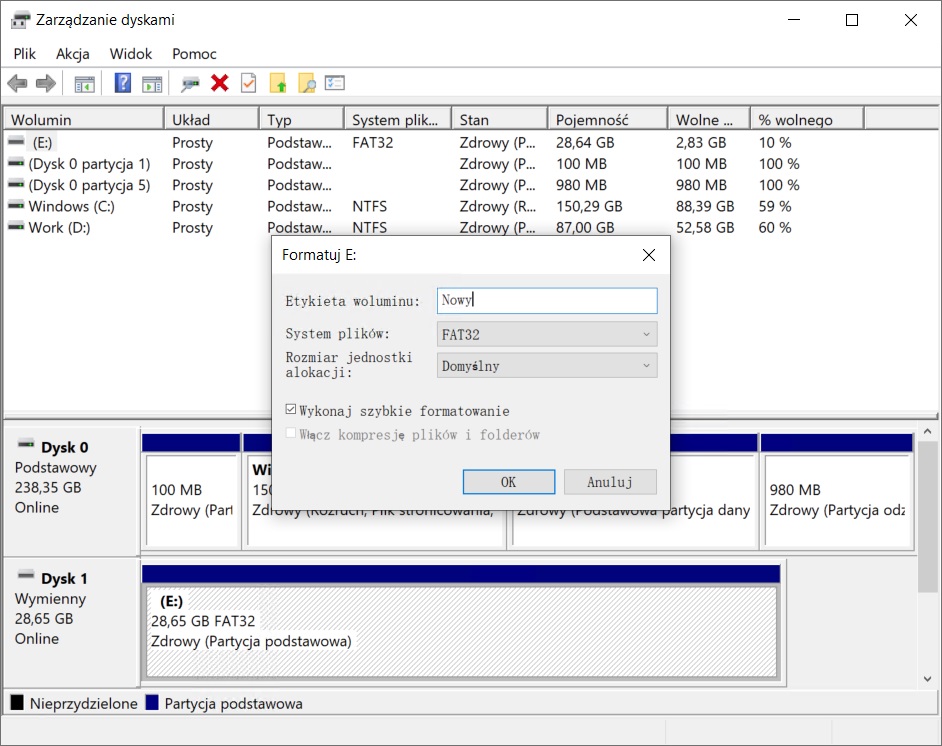
Te kroki powinny pomóc w naprawie uszkodzonego dysku twardego Toshiba Canvio.
Wnioski
Utrata danych jest frustrująca, zwłaszcza gdy na dysku znajdują się ważne informacje. Możesz odzyskać usunięte dane z różnych marek dysków, w tym Toshiba Canvio.
Korzystając z oprogramowania Bitwar Data Recovery, możesz w łatwy sposób odzyskać dane z dysku Toshiba Canvio, wykonując zaledwie kilka kliknięć. Jeśli jednak podejrzewasz, że twój dysk ma uszkodzenia fizyczne, zalecamy skonsultowanie się z centrum odzyskiwania danych.
Pobierz za darmo Bitwar Data Recovery